前回1TBのSSDをポチったと書きましたが、届いたので、WindowsのシステムのCドライブをクローン化して交換しました。
今のPCで二度目で、前回(250GB→500GB)の交換時はSSDのクローン作製にEaseUSというのを使いましたが、今回はCrucialのSSDを買い「Acronis True Image for Crucial」というのが無料で使えるということで、それを使用しました。
デスクトップPCで、内部の埃が凄かったのでついでに掃除して、またしばらく使える感じになりました。
あとPCに何かするとしたらグラボ(PCI Express 3.0がMBにある)を追加するくらいです。(今はRyzen 5 3400Gの内蔵のRadeon Vegaがグラフィックの用途を担っていて、所謂グラボは無いのでゲームには弱い)
私のPCはSATAの内蔵を6つ挿せるようですが、ケーブルが3つしかないので、とりあえず一番容量の小さい160GBのSSDはデータを旧システムが入っていた500GBのに移動してPCから外しました。
なのでストレージというかSSDの構成は以下の様になってます。1Tは約1000Gですよ。
旧 C:500G, D:160G, E:250G, F:外付け1T

新 C:1T, D:500G, E:250G, F:外付け1T (旧D:の160GBは外してます)

(Fドライブは昨日ゲームを入れたので空きが減ってますが)
旧D:は小さいと言っても160GBあるので、そのうちケーブルを買って容量のでかいゲームを入れる用とかにします。今ゲームって大きいのは50GBとかありますもんね。
SSDのデータのコピーに時間はかかりましたが、特に何もトラブルは無く作業は終了しました。うっかり何か致命的なことをせずに良かったです。SSDを差し替えたらBIOSで起動順を変えるとかあるので、ちゃんと手順をしっかり書いてからやるといいかと思います。
あとこういったメモを書いておくと、次の時に参考になりますよね(すっかり忘れているので)
他の情報もメモ
・マザーボードはASUS PRIME「B450M-A」
・グラボを挿すならPCI Express 3.0がある
・マザーボードの取説をみたらM.2のソケットが1つあるようです。M.2 SSDを取り付けた場合、SATAの5-6ポートが無効になる。私が使っているのが多分1-3ポートなのでM.2も挿せるということか!
SerialATAを買ってしまったが、M.2にすれば良かった(値段も同じだった)…まあストレージはもう少し拡張できるということで。
-- 記事一覧ページへ --